1.2 Panoramica dell'infrastruttura degli account Merchant Center
Introduzione e impatto aziendale
Il primo passaggio consiste nel creare l'infrastruttura che consente ai commercianti di creare un nuovo account Merchant Center o di collegare il loro account Merchant Center esistente. A seconda della scelta del commerciante, sono necessari diversi passaggi di creazione dell'account per completare la fase iniziale dell'onboarding.
Indicazioni per l'UX
Offri all'utente la possibilità di creare un nuovo account o di collegare il proprio account esistente
Al commerciante viene chiesto di creare un nuovo account Merchant Center
o di connettersi a uno esistente:
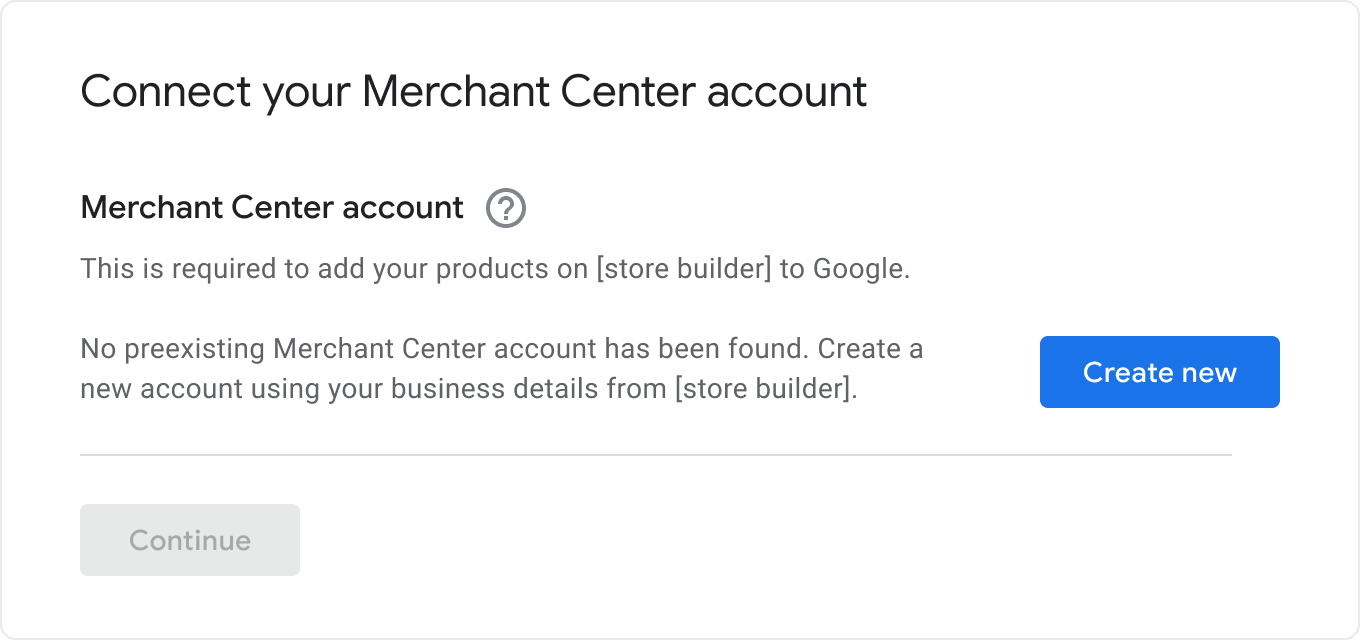
Di seguito è riportato un esempio di opzione per un singolo account MC preesistente:
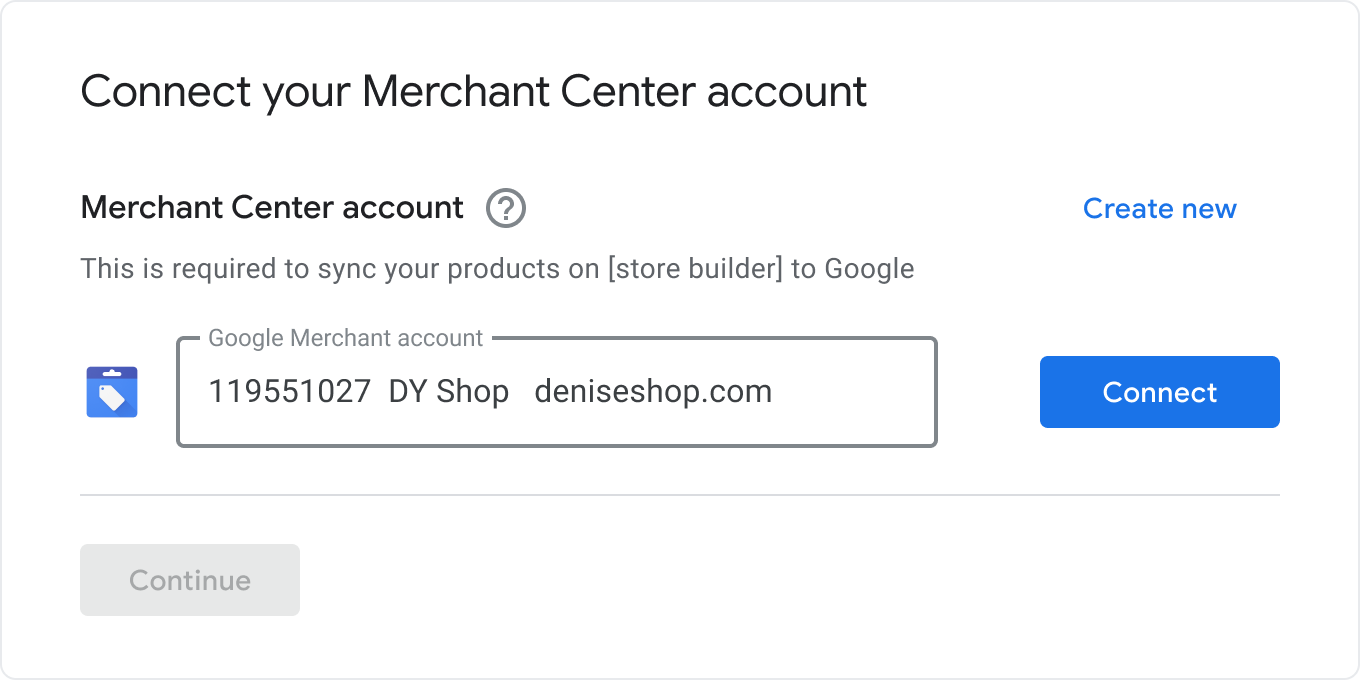
Di seguito è riportato un esempio di opzione per diversi account MC preesistenti:
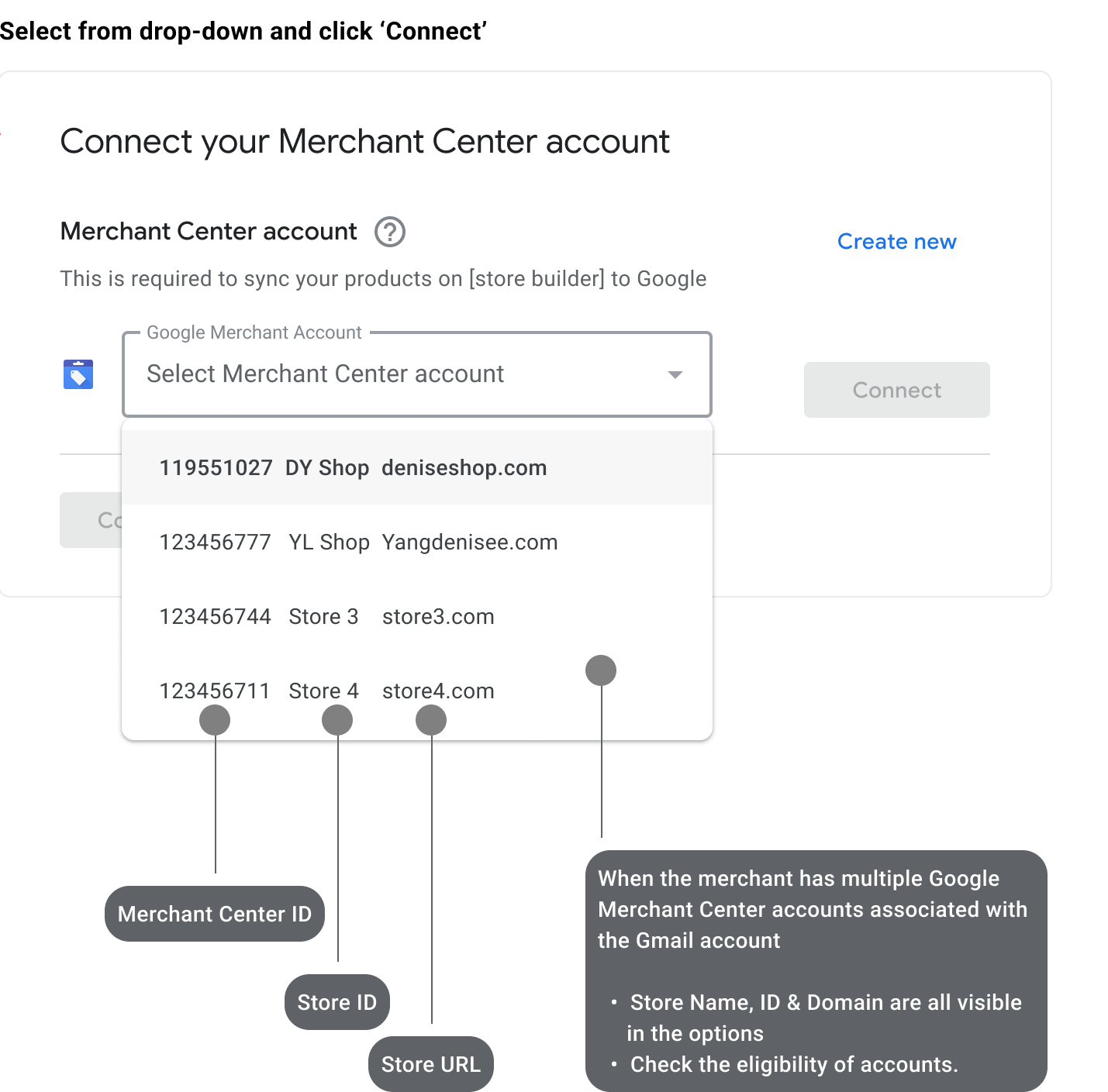
Scopri di più sui passaggi necessari per gli account MC esistenti.
Indicazioni tecniche
Questa sezione prevede vari passaggi da seguire per assicurarti che i tuoi commercianti seguano il percorso più adatto alle loro esigenze:
- Panoramica dell'architettura della build
- Creazione e conferma di avere un account multi-cliente (AMC)
- Offrire all'utente la possibilità di creare un nuovo account o collegare il proprio account esistente
- Creazione di un nuovo account Merchant Center
- Connessione a Merchant Center esistente
Panoramica dell'architettura della build
I partner sfruttano un AMC e l'API Content for Shopping per integrare perfettamente i loro commercianti con Merchant Center.
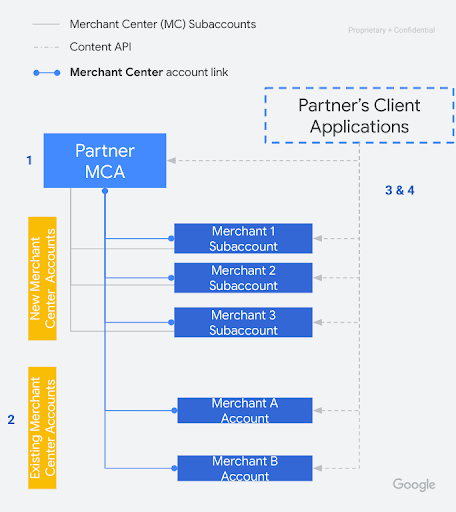
I numeri corrispondenti di seguito corrispondono al diagramma sopra:
L'account multi-cliente (AMC) è un account"amministratore" utilizzato per organizzare i subaccount dei commercianti (account MC). L'AMC è l'unico modo per creare nuovi subaccount utilizzando l'API Content.
Uno dei tuoi commercianti potrebbe voler utilizzare un account MC esistente se ne ha uno.* Gli account MC esistenti non possono essere gestiti utilizzando la UI dell'AMC, poiché non possono essere spostati nell'AMC. Pertanto, possono essere gestite solo tramite l'API Content.
L'API Content consente di gestire qualsiasi subaccount (account MC) a condizione che ti sia stato concesso l'accesso (OAuth 2.0).
Tutti gli account Merchant Center del commerciante (inclusi i subaccount) devono essere collegati al tuo AMC utilizzando il metodo API
Accounts.link. Scopri di più su come funziona il collegamento dell'account.
Crea e conferma di avere un account multi-cliente (AMC)
L'account multi-cliente ti consente di gestire i dati di singoli account commerciante come subaccount (account MC). (Scopri di più sugli account multi-cliente (AMC)
Passaggi per creare un account multi-cliente (AMC)
Crea un account Merchant Center. Ti consigliamo di creare un nuovo Account Google e utilizzarlo per creare il tuo AMC. Ciò garantisce che non ci siano sospensioni associate all'account che provochi ritardi nella conversione.
Non verificare o rivendicare un sito web per questo Merchant Center perché lo utilizzi come AMC.
Richiedi a Google di convertire il tuo account MC in AMC.
Google converte il tuo account.
Organizzazione di subaccount dei commercianti (account MC) con il tuo account multi-cliente
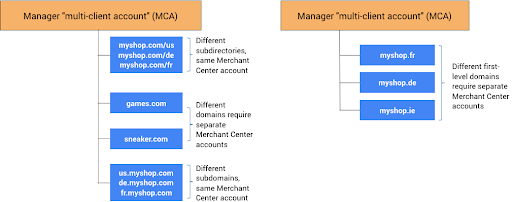
Ogni subaccount del commerciante (account MC) può avere un nome negozio distinto e un URL di sito web univoco. La figura seguente mostra come organizzare uno o più AMC: account per i commercianti, che potrebbero avere più di un negozio online e in più paesi:
I singoli domini (ad esempio myshop.com) in un AMC possono essere associati a subaccount Merchant Center distinti.
Domini diversi (ad esempio us.myshop.com) e subdirectory (come myshop.com/us) in quel dominio possono utilizzare lo stesso account Merchant Center.
Per i domini separati (ad esempiogames.com, sneaker.com, myshop.fr e myshop.de) è necessario un account commerciante distinto per ciascun dominio.
Evita di avere più siti web con contenuti simili, perché ciò potrebbe portare alla disapprovazione dell'account. Scopri di più sulle nostre norme relative ai contenuti duplicati.
Gestione delle quote
Per i subaccount Merchant Center creati nell'AMC, questi commercianti sono soggetti alla quota del tuo AMC. Si tratta di quote come subaccount, offerte e feed. Per aumentare le quote di offerta, è imperativo assicurarti di mantenere la disapprovazione totale dei prodotti dell'AMC compresa tra il 10 e il 20% per evitare problemi con gli aumenti futuri. Una volta che l'AMC raggiunge la quota massima del tuo account, non puoi più aggiungere offerte o subaccount al tuo account.
Per richieste di aumento della quota, contatta il tuo POC Google o invia una richiesta nel modulo di richiesta delle quote. Ti consigliamo di tenere d'occhio la tua quota poiché l'elaborazione richiede molto tempo.
Offri all'utente la possibilità di creare un nuovo account o di collegare il proprio account esistente
I commercianti devono decidere se creare un nuovo account Merchant Center o utilizzare un account Merchant Center esistente.
Il commerciante decide di creare un nuovo account: ti consigliamo di comunicare al commerciante che la creazione di un nuovo account potrebbe essere oggetto di problemi relativi al programma Shopping dovuti alla rivendicazione del sito web.
Deve essere presente almeno un account Merchant Center per commerciante: se un commerciante ha già un account Gmail o un account Gmail, utilizza
accounts.authinfoper scoprire se il commerciante ne ha già uno.Mostra le opzioni agli utenti: il commerciante può decidere se utilizzare un account esistente o crearne uno nuovo. Se il cliente utilizza un account esistente, ti consigliamo di informarlo che potrebbe reimpostare le impostazioni esistenti (ad esempio Tasse/Spedizione).
Onboarding di più account: dovresti consentire all'utente di creare più account: tramite una selezione multipla o più percorsi nel flusso di onboarding (utilizzato quando il commerciante ha più siti web)
